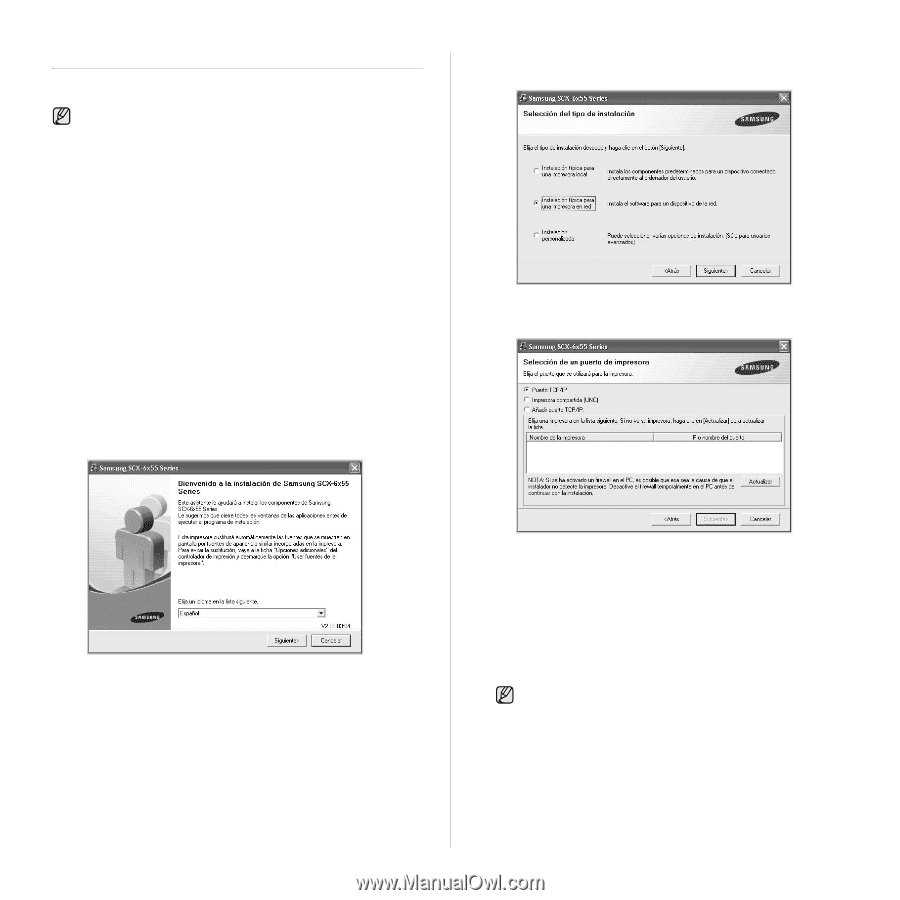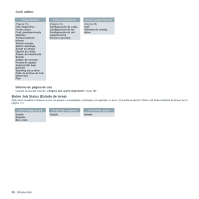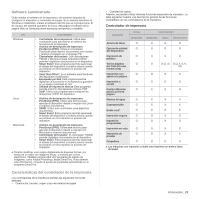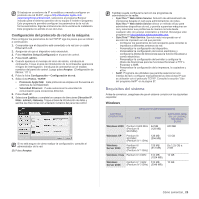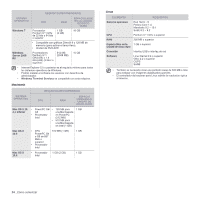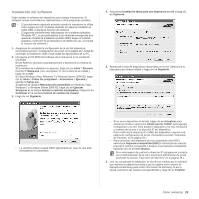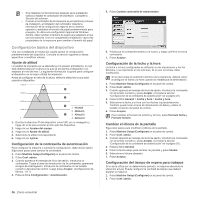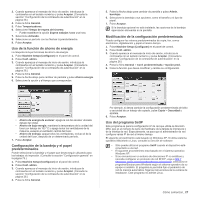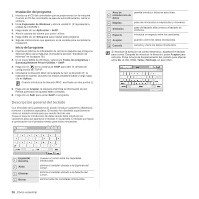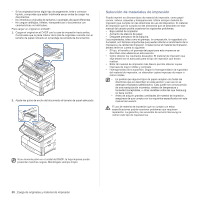Samsung SCX 6555N User Manual (SPANISH) - Page 26
Instalación del software, Añadir puerto TCP/IP.
 |
UPC - 635753610314
View all Samsung SCX 6555N manuals
Add to My Manuals
Save this manual to your list of manuals |
Page 26 highlights
Instalación del software Debe instalar el software del dispositivo para realizar impresiones. El software incluye controladores, aplicaciones y otros programas sencillos. • El procedimiento siguiente procede cuando la impresora se utiliza como equipo en red. Si desea conectar la máquina mediante un cable USB, consulte la Sección de software. • El siguiente procedimiento está basado en el sistema operativo Windows XP. Los procedimientos y las ventanas emergentes que aparecen durante la instalación pueden diferir según el sistema operativo, la función de la impresora o la interfaz en uso. (Consulte la Sección de software.) 1. Asegúrese de completar la configuración de la red del dispositivo. (Consulte la sección "Configuración de la red" en la página 22.) Antes de comenzar la instalación, debe cerrar todas las aplicaciones de su PC. 2. Introduzca el CD-ROM del software de la impresora en la unidad de CD-ROM. El CD-ROM se ejecutará automáticamente y aparecerá la ventana de instalación. Si la ventana de instalación no aparece, haga clic en Inicio > Ejecutar. Escriba X:\Setup.exe, pero reemplace "X" por la letra de la unidad y haga clic en OK. Si utiliza Windows Vista, Windows 7 y Windows Server 2008 R2, haga clic en Inicio >Todos los programas > Accesorios > Ejecutar y escriba X:\Setup.exe. Si aparece la ventana Reproducción automática en Windows Vista, Windows 7 y Windows Server 2008 R2, haga clic en Ejecutar Setup.exe en el campo Instalar o ejecutar el programa y haga clic en Continuar en la ventana Control de cuentas de usuario. 3. Haga clic en Siguiente. 4. Seleccione Instalación típica para una impresora en red y haga clic en Siguiente. 5. Aparecerá la lista de dispositivos disponibles en la red. Seleccione la impresora que desea instalar y haga clic en Siguiente. • La ventana anterior puede diferir ligeramente en caso de que esté reinstalando el controlador. • Si no ve su dispositivo en la lista, haga clic en Actualizar para actualizar la lista o seleccione Añadir puerto TCP/IP. para agregar el dispositivo a la red. Para añadir el dispositivo a la red, introduzca el nombre del puerto y la dirección IP del dispositivo. Para confirmar la dirección IP o MAC del dispositivo, imprima una página de configuración de la red. (Consulte la sección "Impresión de informes" en la página 78.) • Para encontrar una impresora de red compartida (ruta UNC), seleccione Impresora compartida (UNC) e introduzca de manera manual el nombre compartido o busque una impresora compartida haciendo clic en el botón Buscar. Si no está seguro de cuál es la dirección IP, póngase en contacto con el administrador de la red o imprima la información de la red. (Consulte la sección "Impresión de informes" en la página 78.) 6. Una vez completada la instalación, se abrirá una ventana que le solicitará que imprima un página de prueba y que se registre como usuario de dispositivos Samsung para recibir información de Samsung. Si así lo desea, seleccione las casillas correspondientes y haga clic en Finalizar. Cómo comenzar_ 25